
Mac の Word で文字数設定をする方法
はじめに
ここでは、Word for Mac バージョン16 のページ設定のうち、1ページの文字数について紹介します。
既定値
設定をはじめる前にデフォルトの設定(既定値)を確認しておきましょう。ページの文字数設定とは、直接関係がなさそうに見える項目もありますが、ページ内に収める文字数を考えるときは、どの項目もなにかしら関係があるので、ひととおり把握しておきましょう。
文字数と行数
文字方向
方向:(横書き●, 縦書き)
段組:1段
グリッド
標準の文字数
行数だけを指定する(●)
文字数と行数を指定する
原稿用紙の設定
文字数
文字数:35文字(1-39)
字送り:12pt
行数
行数:32文字(1-40)
行送り:20pt
余白
上:35mm, 下:30mm, 左:30mm, 右:30mm
ページ
複数ページ:標準
設定対象:文書全体
レイアウト
セクション
セクション開始位置:次のページから開始
ヘッダーとフッター
奇数/偶数ページ別指定:No
先頭ページのみ別指定:No
用紙の端からの距離:(ヘッダー:15mm, フッター:17.5mm)
印刷レイアウト表示
垂直方向の配置:上寄せ
設定対象:文書全体
文字数設定の方法
文書レイアウトウィンドウの表示
文字数の設定は文書レイアウトウィンドウで設定します。
[フォーマット]メニューから[文書レイアウト…]を選択して開いてください
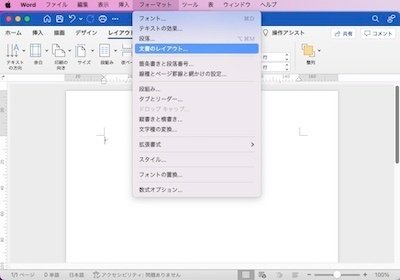
行数のみ設定
行数を設定する場合は、文書レイアウトウィンドウの[文字数と行数]タブを開いて、行数を変更します。行数は1-40行の範囲で変更できて、行数を変えると、自動で行送りが変わります。また、行送りを基準に設定することもできます。
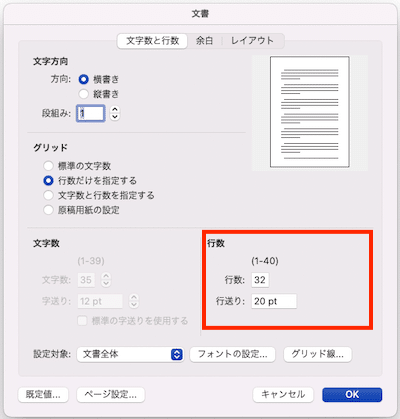
設定が終わったら [OK] ボタンをクリックして、文書レイアウト ウィンドウを終了すると、変更が反映されます。
行数と文字数を設定
行数と文字数を変更する場合は、文書レイアウトウィンドウの[文字数と行数]タブで、グリッドの「文字数と行数を指定する」を選択して、文字数と行数を指定します。文字数は標準の余白の時に1〜35文字、行数は1〜40行の範囲で変更することができます。また、文字数や行数を変更すると字送りや行送りが自動で変わります。(字送りについては、「標準の字送りを使用する」をチェックして指定することもできます。)
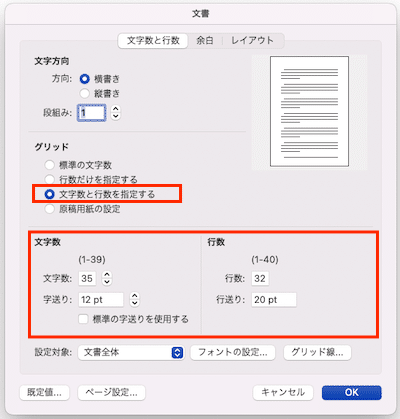
設定が終わったら [OK] ボタンをクリックして、文書レイアウト ウィンドウを終了すると、変更が反映されます。
希望の文字数行数に変更できない場合
余白の大きさを変えると、文字数や行数の範囲が変わります。しかし、それでも、自分が設定したい文字数や行数に変わらない場合があります。
その場合は、文書の基本の文字の大きさを変更する必要があります。文書レイアウトウィンドウの文字数と行数の画面で下から2段目の中央にある [フォントの設定…]をクリックしてフォントウィンドウを開きます。
表示されるのに、少し時間がかかる場合があるので注意してください。
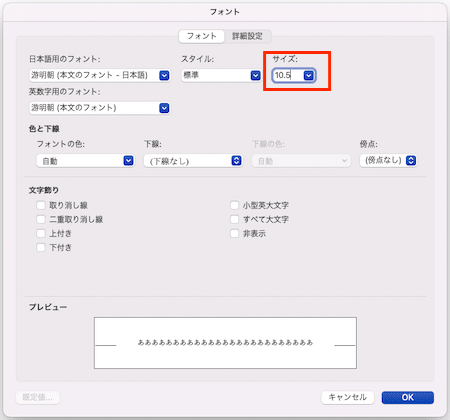
設定が終了したら [OK] ボタンをクリックして、このウィンドウを閉じます。そうすると、元の文書レイアウトのウィンドウに切り替わります。
文字数と行数の上限が、変わっていることを確認して、文字数と行数を変更してください。

2段組の格段の文字数を調整する
文書全体の文字数を設定しても、2段組のそれぞれの段の文字数が微妙に違うことがあります。その時は、[フォーマット]メニューから[段組み…]を選んで、段組みの詳細設定をします。

段組みの画面では、段の幅と間隔を設定することができます。ここで、段の幅を希望の文字数に設定します。通常は全ての段の幅が均等になりますが、「段の幅をすべて同じにする」のチェックをはずすと、それぞれ別に指定することもできます。

まとめ
この記事では、論文やレポート作成の時に必要となる Microsoft Word for Mac でのページ設定のうち、ページ内の文字数と行数の設定について説明
してきました。
ページ内の文字数と行数の設定には、文書の基本の文字の大きさが関係しているのがポイントになります。Word for Mac は、既定のまま使っていると文書のフォントサイズの基本が 12pt ですが、これを、ホームメニューで 10.5pt に変更しても入力しても、文字数や行数の上限が変わりません。
もちろん、[段落] 設定で、行の幅を調整するなどしてページに収めることはできますが、文書レイアウト設定を適切に使って、文書全体の文字の大きさ、行数、1行の文字数を設定する方がいいと思います。
※執筆環境:Microsoft Word for Mac バージョン 16.631
この記事が気に入ったらサポートをしてみませんか?
